
การปรับแตงแปนพิมพ Xperia
เมื่อปอนขอความโดยใชแปนพิมพบนหนาจอ คุณจะสามารถเขาถึงการตั้งคาแปน
พิมพและการปอนขอความอื่นๆ ที่จะชวยคุณตั้งคาตัวเลือกสำหรับภาษาเขียน การ
คาดเดาและแกไขขอความ การเวนวรรคอัตโนมัติ และการใสจุดฟูลสต็อปอยาง
รวดเร็ว แปนพิมพสามารถใชขอมูลจากแอปพลิเคชันรับสงขอความและแอปพลิเค
ชันอื่นๆ เพื่อเรียนรูรูปแบบการเขียนของคุณ นอกจากนี้ยังมีคูมือการปรับการตั้ง
คาสวนตัวที่ใหคุณตั้งคาพื้นฐานสวนใหญอยางรวดเร็วเพื่อใหใชงานอุปกรณได
ทันที
การตั้งคาแปนพิมพบนหนาจอ
1
เมื่อคุณใสขอความโดยใชแปนพิมพบนหนาจอ แตะ
2
แตะ แลวแตะ ปรับแตงแปนพิมพ และเปลี่ยนการตั้งคาตามที่คุณตองการ
3
หากตองการเพิ่มภาษาที่ใชเขียนสำหรับการปอนขอความ ใหแตะ การ
เขียนภาษา และเลือกชองทำเครื่องหมายที่เกี่ยวของ
4
แตะ ตกลง เพื่อยืนยัน
การเปลี่ยนการตั้งคาการปอนขอความ
1
เมื่อคุณปอนขอความโดยใชแปนพิมพบนหนาจอ ใหแตะ
2
แตะ แลวแตะ ปรับแตงแปนพิมพ > การตั้งคาการปอนขอความ แลวเลือก
การตั้งคาที่เกี่ยวของ
47
นี่คือเวอรชันอินเทอรเน็ตของเอกสารนี้ © พิมพเพื่อใชเปนการสวนตัวเทานั้น
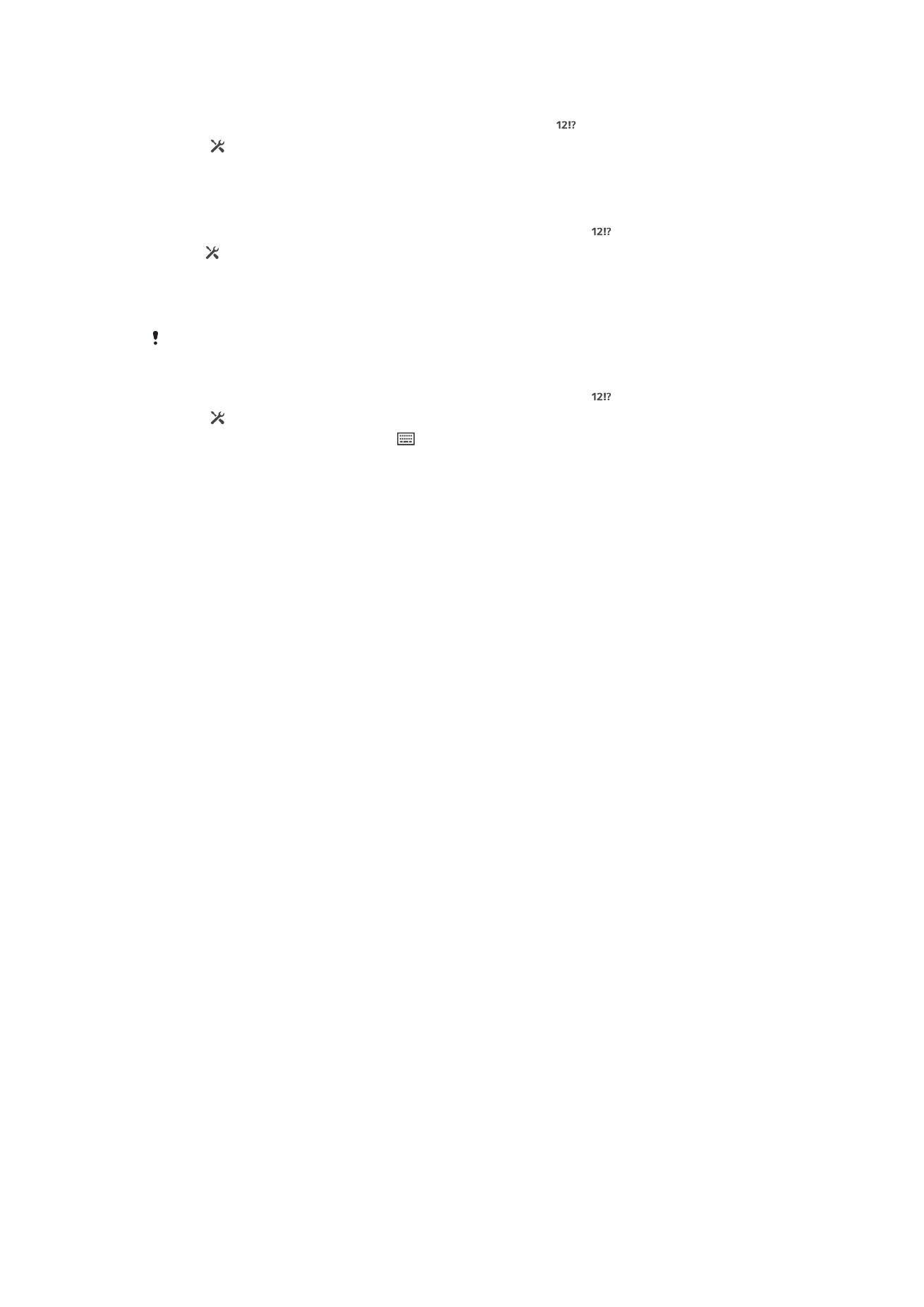
การแสดงปุมรอยยิ้ม
1
เมื่อคุณใสขอความโดยใชแปนพิมพบนหนาจอ แตะ
2
แตะ แลวแตะ ปรับแตงแปนพิมพ > สัญลักษณและ smileys
3
ทำเครื่องหมายที่กลองเครื่องหมาย ปุมรอยยิ้ม
หากตองการใชรูปแบบการเขียนของคุณ
1
เมื่อคุณปอนขอความโดยใชแปนพิมพบนหนาจอ ใหแตะ
2
แตะ จากนั้นแตะ ปรับแตงแปนพิมพ > ใชลักษณะการเขียนของฉัน และ
เลือกแหลงขอมูล
การเลือกรูปแบบเคาโครงแปนพิมพ
รูปแบบเคาโครงจะใชงานไดสำหรับแปนพิมพบนหนาจอเทานั้นเมื่อคุณเลือกภาษาเขียน
สองหรือสามภาษา และอาจไมสามารถใชไดกับภาษาเขียนบางภาษา
1
เมื่อคุณปอนขอความโดยใชแปนพิมพบนหนาจอ ใหแตะ
2
แตะ แลวแตะ ปรับแตงแปนพิมพ
3
แตะ การเขียนภาษา แลวแตะ
4
เลือกรูปแบบเคาโครงแปนพิมพ
5
แตะ ตกลง เพื่อยืนยัน
48
นี่คือเวอรชันอินเทอรเน็ตของเอกสารนี้ © พิมพเพื่อใชเปนการสวนตัวเทานั้น